如何在不重置 Apple ID 的情况下查找密码的简单指南
 更新于 欧丽莎 / 19年2024月16日30:XNUMX
更新于 欧丽莎 / 19年2024月16日30:XNUMX如何在不重设的情况下找到我的 Apple ID 密码?我一直忙于在笔记本电脑上做一个项目,所以这几个月我很少使用我的 iPhone。因此,距离我上次使用 Apple ID 也已经有一段时间了。但现在我已经完成了工作,我打算在 iCloud 上整理 iPhone 数据。问题是,我忘记了 Apple ID 密码,因此无法登录。
Apple ID 对于每个 Apple 设备用户都很重要。它是登录各种 Apple 功能和服务的关键,例如 iCloud、App Store、iTunes Store 等。因此,忘记密码将是您最不希望发生的事情,特别是如果您的数据存储在 iCloud 中,并且没有密码就无法访问它们。这肯定会令人沮丧。
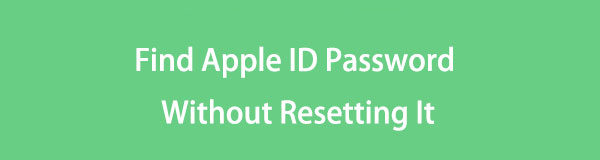
不过,我们只是人类,发生这样的事情是难免的,不过也没关系。这些问题都有解决方案,本文将在下面介绍。浏览以下部分将有助于找回您忘记的 Apple ID 密码。然后,您终于可以使用您的 Apple ID 再次登录 Apple 轻松提供的服务、应用程序等。

指南清单
第 1 部分:如何在不重置设置的情况下查找 Apple ID 密码
当您忘记 iPhone 上的某个密码时,您可以转到的主要位置是“设置”应用程序。它有一个密码部分,可让您查看用于在 iPhone 上的不同位置登录的所有密码。它包括您在浏览器上使用的那些;因此,如果您之前在浏览器上使用您的 Apple ID 登录过,您的 Apple ID 密码就可用。同时,您的其他密码也会被显示。
按照下面的简单步骤即可确定如何查找您的 Apple ID 密码,而无需在“设置”中重置密码:
将您的 iPhone 操控至 个人设置 应用程序。在界面上向下滚动后,将显示“密码”选项卡。点击它,然后使用您的 面部或触摸 ID 提示时。
然后将显示您在设备上使用的密码。从那里找到并选择您的 Apple ID 帐户。然后,通过点击密码字段在以下屏幕上查看其密码。
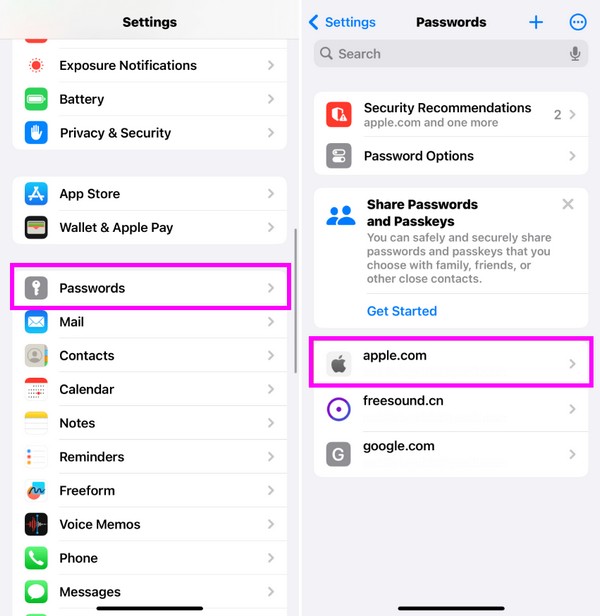
如果您注意到的话,这个过程是最方便导航的。但是,它有局限性,因为它只能显示您已在设备上使用的密码。因此,如果您需要更高级的密码查找器,请继续阅读下一部分。
第 2 部分:如何使用 FoneLab iPhone 密码管理器查找 Apple ID 密码而不重置密码
在测试了寻找密码的专业工具后,我们终于偶然发现了 FoneLab iPhone 密码管理器。顾名思义,这个程序可以让你管理你的 iPhone 密码,包括你的 Apple ID。因此,一旦您将 iPhone 链接到该密码,就会显示您正在查找的密码以及其他密码。它们将按类别显示,例如 WiFi账号密码、web和app等,让您更好地管理它们。

FoneLab iPhone 密码管理器使您能够扫描、查看和分类 iPhone、iPad 或 iPod Touch 等。
- 在 iPhone、iPad 或 iPod touch 上扫描密码。
- 从设备导出密码并将其保存为 CSV 文件。
- 恢复您的电子邮件、Wi-Fi、Google、Facebook 等密码。
因此,正如您所读到的,您不仅会找到 Apple ID 密码,还会找到其他密码。此外,FoneLab iPhone 密码管理器允许您导出想要保存为 CSV 文件的密码。这样,如果您以后再次忘记它们,就可以准备一份副本。除了 iPhone 之外,此密码管理器还可以为您的 iPad 和 iPod Touch 提供帮助。它支持最新的 iOS 和 iPadOS 版本,可以安装在 macOS 和 Windows 上。
区分下面的无故障指南作为如何查找 Apple ID 密码而无需重置密码的示例: FoneLab iPhone 密码管理器:
在计算机上输入浏览器以访问 FoneLab iPhone 密码管理器。当其页面显示时,单击 免费下载 这样安装程序就会被保存。然后,继续快速安装。等待时间约为一分钟,因此请耐心等待直至结束。然后,稍后启动密码管理器。
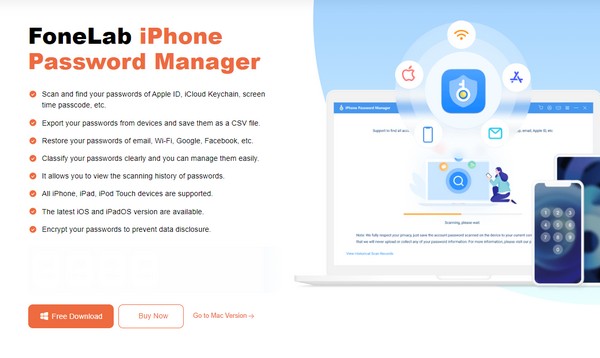
启动后,需要使用闪电电缆将您的设备连接到计算机。同时,您必须在主界面指定字段中输入您的iTunes备份密码进行验证。如果您没有新密码,您可以设置并验证新密码。之后,以下界面将显示设备上保存的密码。
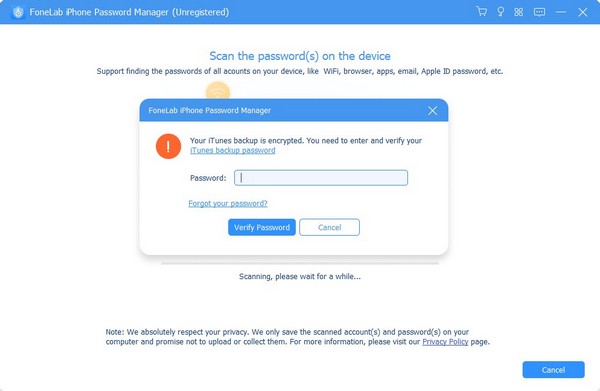
密码将按类别显示。因此,继续进行 苹果ID 选项卡以查找其密码。如果您只需查看它,请单击 眼睛图标 在下面 密码 部分来揭开它。同时,检查 苹果ID 复选框,然后选择 出口 如果您想将其另存为 CSV 文件。之后,您可以再次使用Apple ID密码。
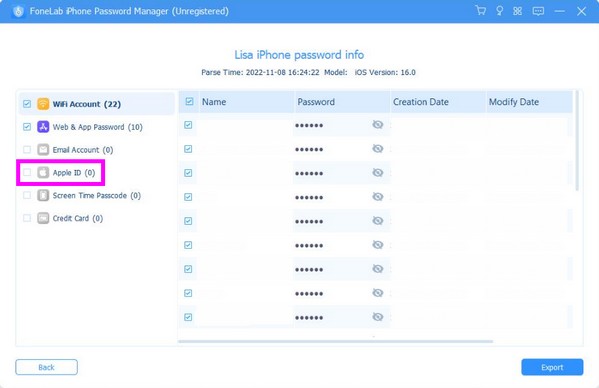

FoneLab iPhone 密码管理器使您能够扫描、查看和分类 iPhone、iPad 或 iPod Touch 等。
- 在 iPhone、iPad 或 iPod touch 上扫描密码。
- 从设备导出密码并将其保存为 CSV 文件。
- 恢复您的电子邮件、Wi-Fi、Google、Facebook 等密码。
第 3 部分:如何查找 Apple ID 密码而不通过自动填充重置密码
同时,启用 自动填充功能 可以帮助您找到 Apple ID 密码,而无需重置。激活后,每当您登录 iPhone 上的网站、服务或应用程序时,密码部分都会自动填写。但与第一部分一样,只有当您已经在设备上登录过 Apple ID 的历史记录时,此技术才有效。如果没有,特别是如果您的 iPhone 是新的,设备将无法自动填充您的密码。
按照下面的简单步骤操作,即可掌握如何查找我的 Apple ID 密码,而无需通过自动填充功能重置密码:
前往 个人设置 和 密码 向下滚动后将看到选项。您必须使用您的 触摸或面容 ID 出现提示时进入下一个界面。
选择 密码选项 在顶部,然后激活 自动填充密码 以下屏幕上的滑块。之后,检查下面的选项 允许填写自 部分。这样,您的密码(包括 Apple ID)将在您登录时自动填写。
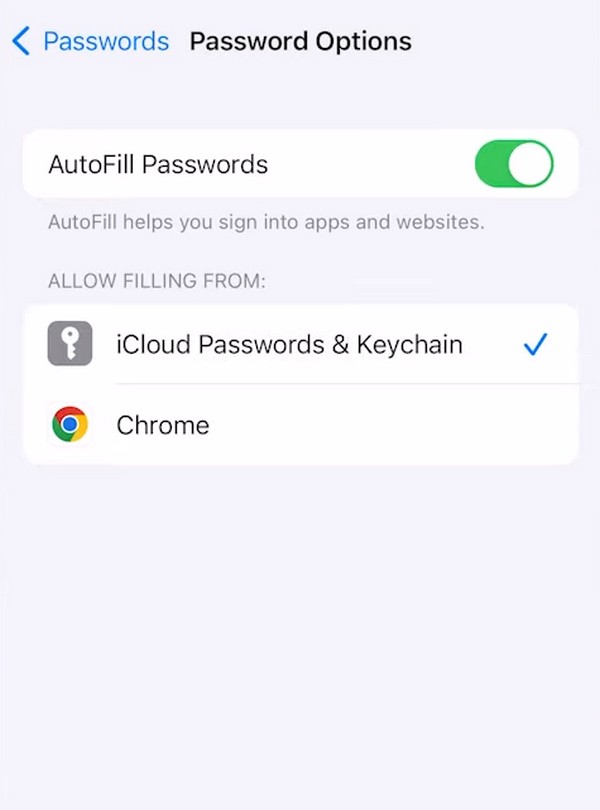

FoneLab iPhone 密码管理器使您能够扫描、查看和分类 iPhone、iPad 或 iPod Touch 等。
- 在 iPhone、iPad 或 iPod touch 上扫描密码。
- 从设备导出密码并将其保存为 CSV 文件。
- 恢复您的电子邮件、Wi-Fi、Google、Facebook 等密码。
第 4 部分:有关如何在不重置 Apple ID 密码的情况下查找密码的常见问题解答
如果我忘记了 Apple ID 密码怎么办?
您可能会找到记住Apple ID密码的方法,例如上面的部分。另一方面,您可以重置它并设置一个新密码。但如果您寻求建议,最好先记住密码,以避免出现复杂情况。也就是说,本文中的方法将帮助您查看忘记的 Apple ID 密码。它们是我们遇到过的最有效、最方便的,因此可以毫不费力地导航它们。
我的 iCloud 密码与 Apple ID 相似吗?
是的。当您登录 iCloud 时,您的 Apple ID 和密码将用于访问该服务。因此,请务必注意这一点,以防止将自己锁定在 iCloud 之外。像这样的工具 FoneLab iPhone 密码管理器 可以更好地管理您的设备密码,因此请尝试将其安装在您的计算机上。
有时,忘记密码是不可避免的,特别是当每个帐户都有不同的密码时。值得庆幸的是,像上面这样的策略可以提供帮助,所以请检查一下。

FoneLab iPhone 密码管理器使您能够扫描、查看和分类 iPhone、iPad 或 iPod Touch 等。
- 在 iPhone、iPad 或 iPod touch 上扫描密码。
- 从设备导出密码并将其保存为 CSV 文件。
- 恢复您的电子邮件、Wi-Fi、Google、Facebook 等密码。
